Comment mettre à jour l'iPhone 5
Une fois que vous avez eu votre iPhone 5 pendant un petit moment, vous serez inévitablement informé qu'une mise à jour logicielle est disponible pour l'appareil. Cependant, vous vous demandez peut-être comment vous pouvez réellement installer cette mise à jour. Vous pouvez lire le tutoriel ci-dessous pour savoir comment installer rapidement et facilement les mises à jour logicielles pour l'iPhone 5.
Comment installer une mise à jour iPhone 5
Vous n'êtes pas obligé d'installer de mises à jour pour votre iPhone 5, mais les mises à jour incluent généralement des correctifs importants pour divers bugs et problèmes de sécurité, et ils incluent souvent une mise à niveau des fonctionnalités.
Quelque chose d'important à considérer avant d'installer une mise à jour:
- Bien que cela ne soit pas techniquement requis, c'est une bonne idée de brancher votre iPhone 5 pendant le téléchargement et l'installation de la mise à jour. Cela empêchera l'iPhone de manquer de batterie lors de l'installation de la mise à jour, ce qui pourrait être problématique.
Étape 1: appuyez sur l'icône Paramètres .
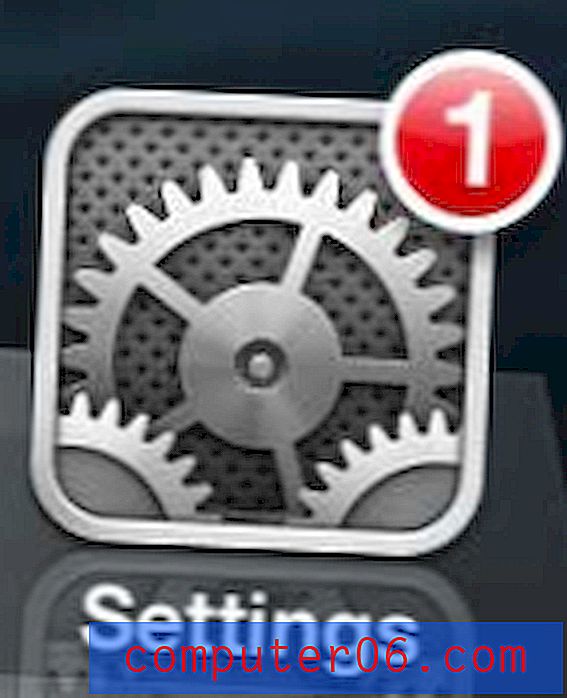
Étape 2: sélectionnez l'option Général . Notez qu'il est possible que votre menu Paramètres s'ouvre directement sur l'écran de mise à jour, au lieu du menu Paramètres de niveau supérieur. Si tel est le cas, vous pouvez passer à l'étape 4.
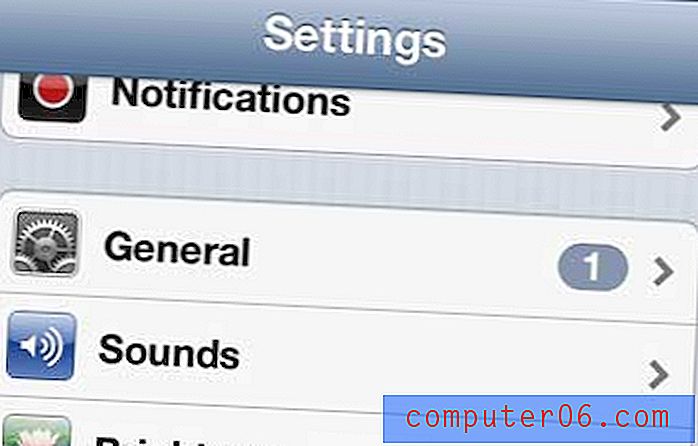
Étape 3: Sélectionnez l'option de mise à jour logicielle .
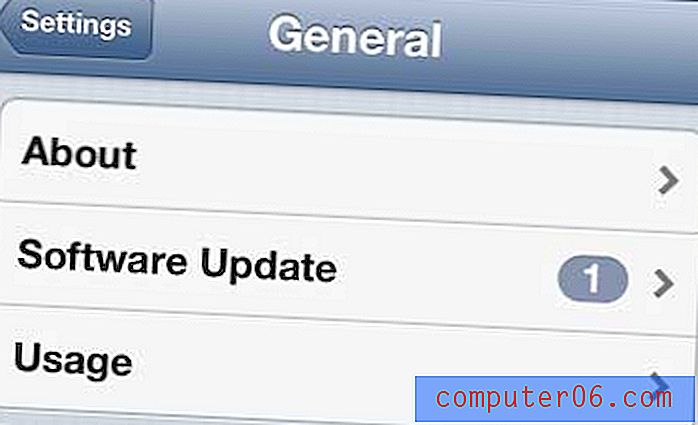
Étape 4: appuyez sur le bouton Installer maintenant au centre de l'écran. Dans la plupart des cas, vous verrez l'écran ci-dessous. Cependant, selon le temps écoulé depuis que vous avez été informé de la mise à jour et si vous avez été connecté à Internet depuis, vous pouvez voir un bouton Télécharger et installer à la place.

Étape 5: Appuyez sur le bouton Accepter dans le coin inférieur droit de l'écran pour accepter les termes et conditions.
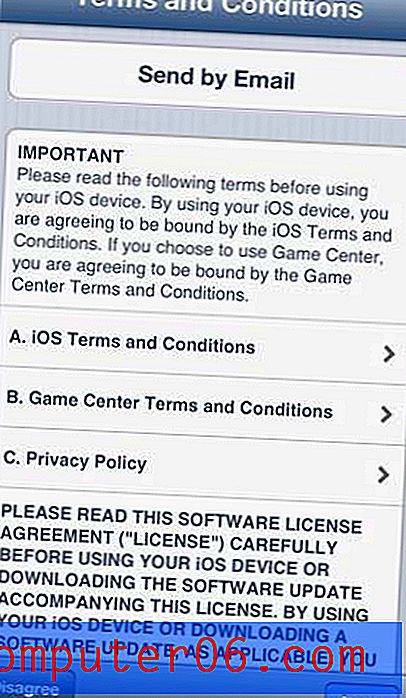
Étape 6: Appuyez à nouveau sur le bouton Accepter pour confirmer que vous acceptez les termes et conditions.
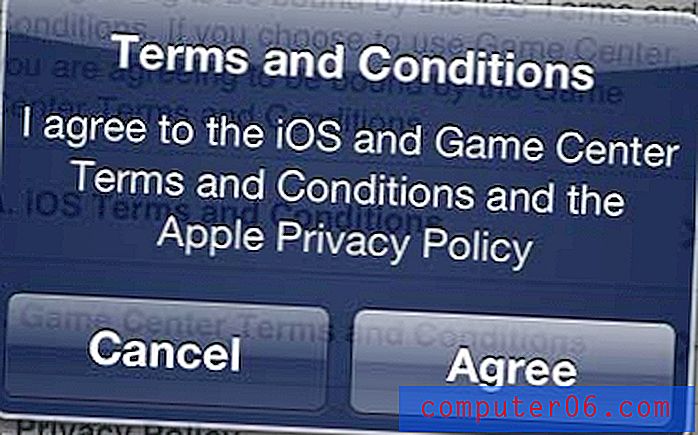
Attendez que la mise à jour soit installée. Cela peut prendre plusieurs minutes et votre téléphone s'éteindra pendant le processus. Vous saurez que la mise à jour est terminée lorsque vous verrez à nouveau votre écran d'accueil et pourrez interagir avec lui.
C'est différent de la mise à jour de vos applications. La mise à jour logicielle est pour iOS, qui est le système d'exploitation du téléphone. Les mises à jour des applications que vous avez installées sont traitées séparément, via l'App Store. Lisez cet article pour savoir comment mettre à jour les applications sur votre iPhone 5.



